Avec la dernière mise à jour de l'application YouTube iOS, votre iPhone est devenu un mini studio de montage vidéo. Google a ajouté à son application YouTube iOS des outils de retouche intégrés à l'application qui vous permettent de réduire les points de début et de fin d'une vidéo, d'ajouter des filtres pour affiner l'apparence de cette vidéo et d'ajouter de la musique à l'arrière-plan pour un rendu plus cinématique.
Pour télécharger une vidéo, appuyez sur le bouton du compte sur le côté droit de l'écran d'accueil. Il ressemble à un buste. Ensuite, cliquez sur le bouton de téléchargement - le cercle rouge avec la flèche vers le haut.
Après avoir sélectionné une vidéo, vous êtes transféré dans le premier des trois outils de montage. Vous pouvez couper le début et la fin de votre vidéo pour sélectionner de nouveaux points de début et de fin. Cependant, vous ne pouvez pas supprimer une partie au milieu d'une vidéo et assembler deux clips distincts.
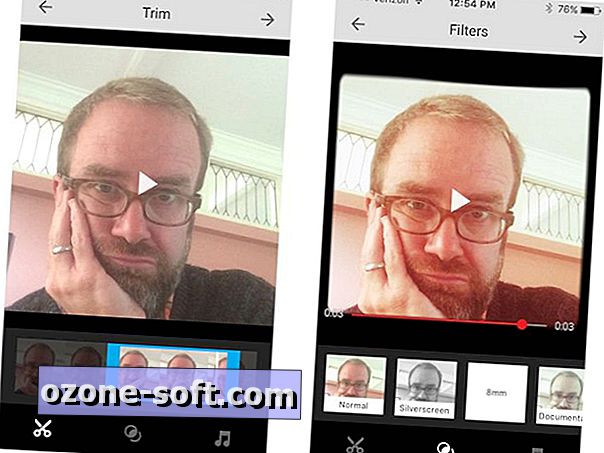
Après avoir coupé votre vidéo, appuyez sur le bouton du milieu des trois en bas de l'écran. Ici, vous pouvez sélectionner l'un des six filtres.
Enfin, appuyez sur l'icône de la musique dans le coin inférieur droit pour ajouter une musique de fond à votre vidéo. Appuyez sur le bouton Ajouter de la musique et vous pourrez choisir parmi des chansons présélectionnées et effacées dans les onglets Featured ou Genre & Mood. Vous pouvez également appuyer sur On Device et sélectionner une piste stockée localement sur votre iPhone, mais soyez averti: l'application peut vous indiquer que la chanson que vous avez sélectionnée est protégée contre la copie et ne peut pas être utilisée.
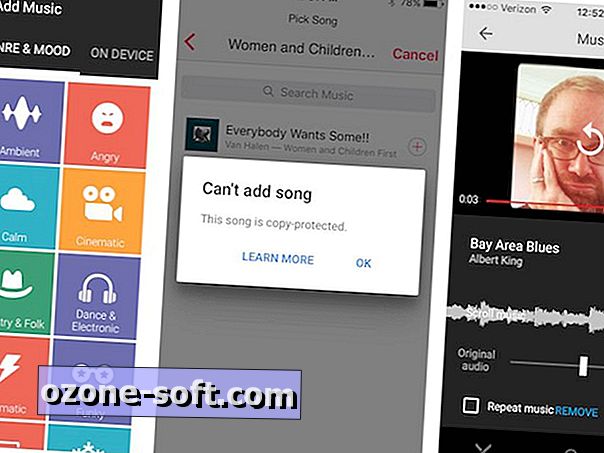
Lorsque votre vidéo est définie, appuyez sur le bouton fléché situé dans le coin supérieur droit pour accéder à l'écran Télécharger. Ici, vous pouvez ajouter un titre et une description et définir des contrôles de confidentialité avant d'appuyer sur le bouton papier-avion pour envoyer votre vidéo dans la nature de YouTube.
Une dernière remarque: après la mise à jour de l'application YouTube, j'ai dû quitter l'application avant de recevoir la mise à jour.







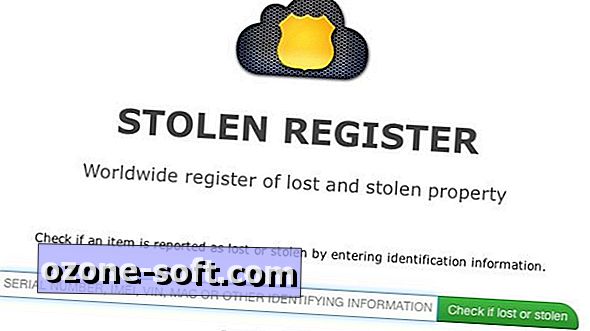




Laissez Vos Commentaires